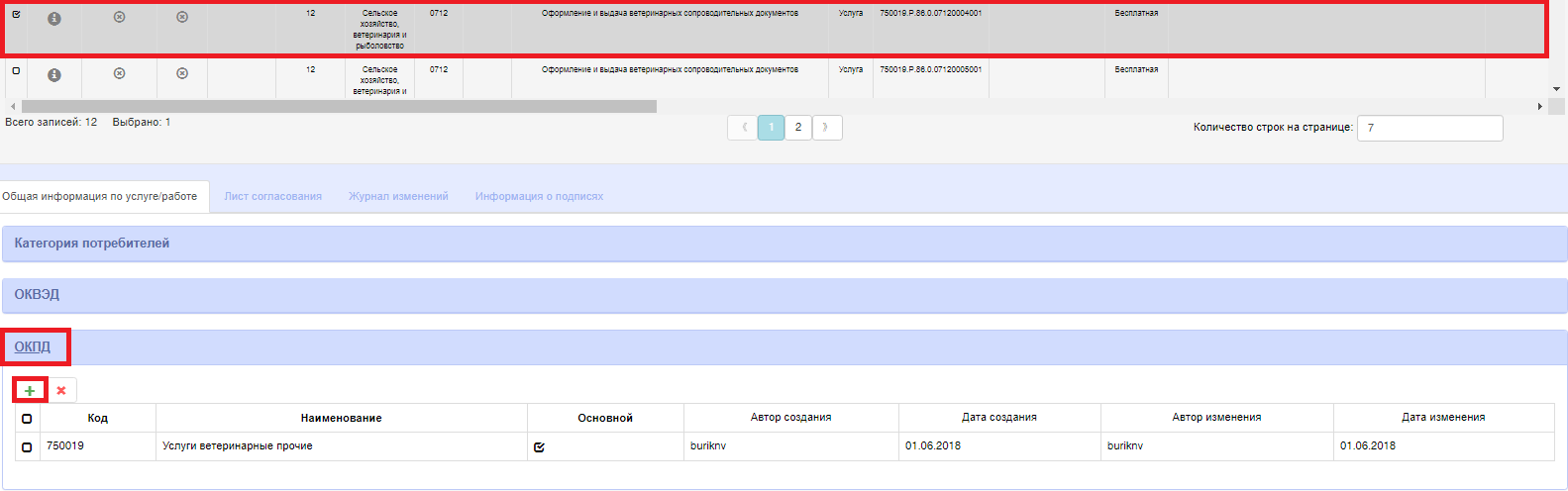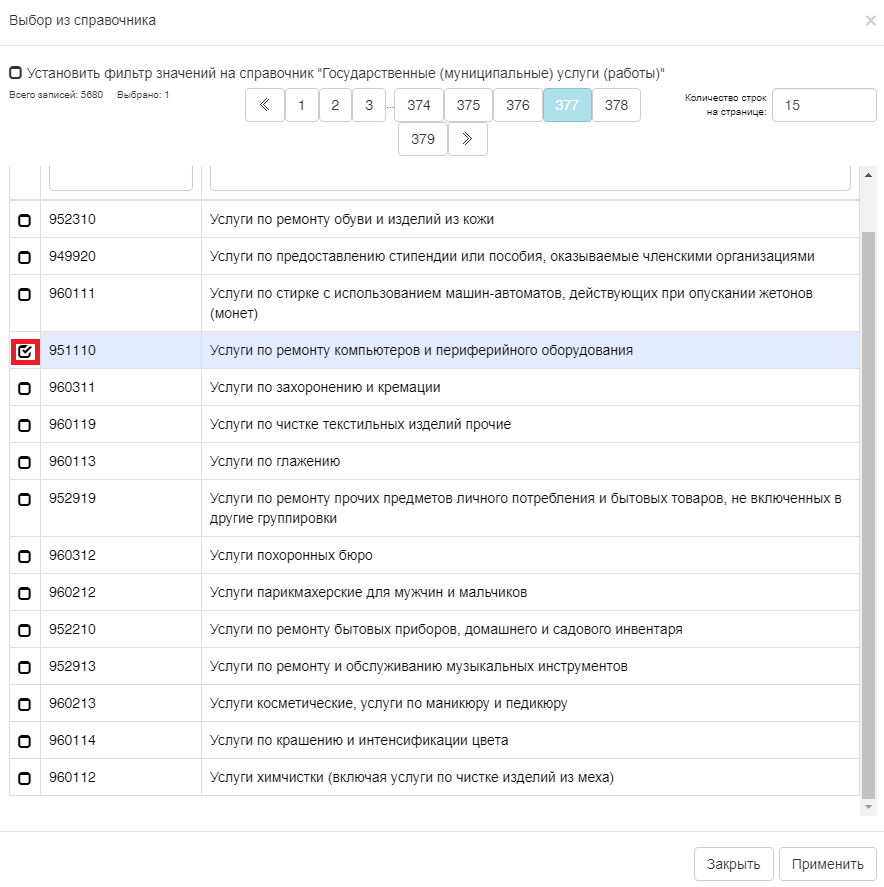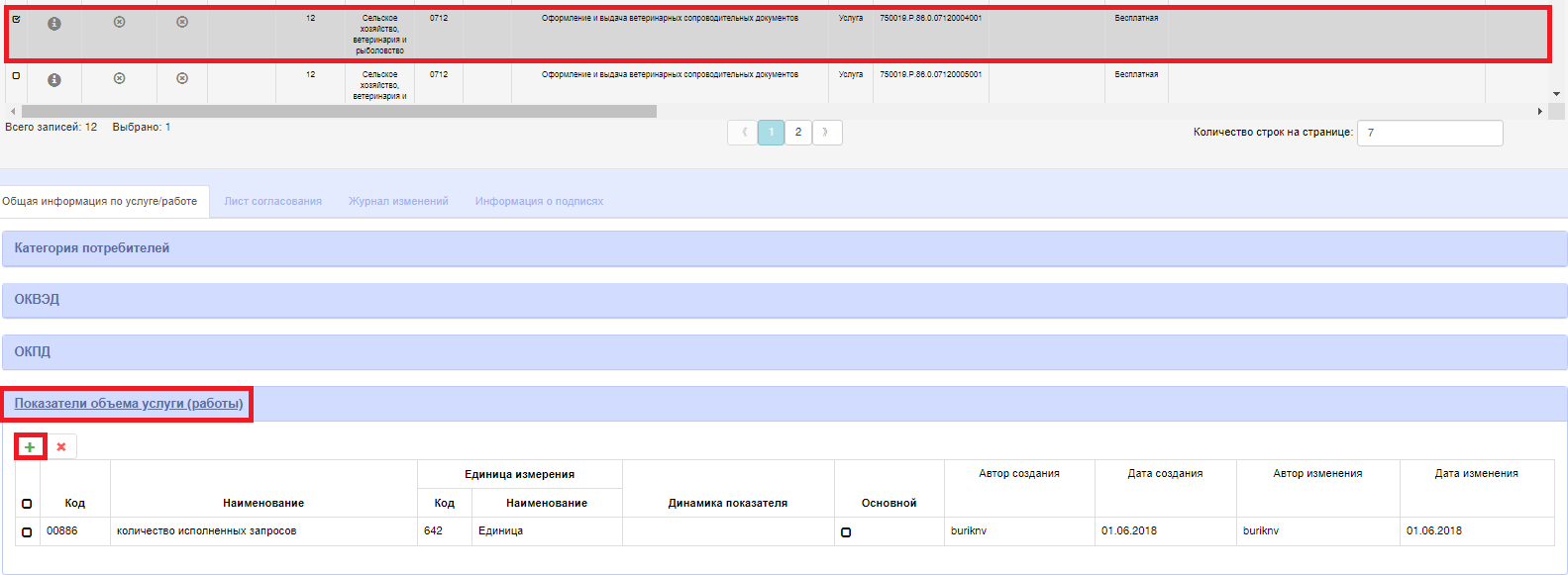Заглавная страница Избранные статьи Случайная статья Познавательные статьи Новые добавления Обратная связь КАТЕГОРИИ: ТОП 10 на сайте Приготовление дезинфицирующих растворов различной концентрацииТехника нижней прямой подачи мяча. Франко-прусская война (причины и последствия) Организация работы процедурного кабинета Смысловое и механическое запоминание, их место и роль в усвоении знаний Коммуникативные барьеры и пути их преодоления Обработка изделий медицинского назначения многократного применения Образцы текста публицистического стиля Четыре типа изменения баланса Задачи с ответами для Всероссийской олимпиады по праву 
Мы поможем в написании ваших работ! ЗНАЕТЕ ЛИ ВЫ?
Влияние общества на человека
Приготовление дезинфицирующих растворов различной концентрации Практические работы по географии для 6 класса Организация работы процедурного кабинета Изменения в неживой природе осенью Уборка процедурного кабинета Сольфеджио. Все правила по сольфеджио Балочные системы. Определение реакций опор и моментов защемления |
Заполнение данной детализации является обязательным.
7.1.9.6 Чтобы удалить запись необходимо установить «флаг» Далее можно перейти к заполнению детализации «ОКПД». Заполнение детализации «ОКПД» 7.1.10.1 Для добавления записи в детализации «ОКПД» необходимо нажать кнопку
Рисунок 85 – Добавление данных в детализацию «ОКПД» реестровой записи в РП После нажатия на кнопку появится окно добавления нового элемента из справочника, в котором необходимо выбрать необходимое значение, как показано на рисунке 86.
Рисунок 86 – Выбор ОКПД из справочника при добавлении данных в детализацию «ОКПД» реестровой записи в РП По умолчанию открывается весь справочник «ОКПД», но для удобства пользователей в модальном окне выбора данных из справочника есть фильтр «Установить фильтр значений на справочник «Государственные (муниципальные) услуги (работы)»», который фильтрует справочник «ОКПД» только те ОКПД, которые указаны у данной базовой услуги/работы в справочнике «Государственные (муниципальные) услуги (работы)». По умолчанию фильтр снят. Заполнение данной детализации является обязательным. После выбора всех значений необходимо сохранить данные, нажав на кнопку «Применить». Для отмены добавления новой записи необходимо нажать на кнопку «Закрыть». 7.1.10.6 Чтобы удалить запись необходимо установить «флаг» Примечание - В детализации «ОКПД» обязательно должен быть у одного ОКПД установлен признак «Основной». Если ни у одной записи ОКПД не установлен признак «Основной», то при отправке документа на согласование сработает контроль на «Наличие одного основного ОКПД». Далее можно перейти к заполнению детализации «Показатели объема услуги (работы)». Заполнение детализации «Показатели объема услуги (работы)» 7.1.11.1 Для добавления записи в детализации «Показатели объема услуги (работы)» необходимо нажать кнопку
Рисунок 87 – Добавление данных в детализацию «Показатели объема услуги (работы)» реестровой записи в РП
После нажатия на кнопку появится окно добавления нового элемента из справочника, в котором необходимо выбрать необходимое значение, как показано на рисунке 88.
Рисунок 88 – Выбор показателя объема из справочника при добавлении данных в детализацию «Показатели объема услуги (работы)» реестровой записи в РП По умолчанию открывается весь справочник «Показатели объема услуги (работы)», но для удобства пользователей в модальном окне выбора данных из справочника есть фильтр «Установить фильтр значений на справочник «Государственные (муниципальные) услуги (работы)»», который фильтрует справочник «Показатели объема услуги (работы)» только те показатели, которые указаны у данной базовой услуги/работы в справочнике «Государственные (муниципальные) услуги (работы)». По умолчанию фильтр снят.
|
|||||
|
Последнее изменение этой страницы: 2021-01-08; просмотров: 56; Нарушение авторского права страницы; Мы поможем в написании вашей работы! infopedia.su Все материалы представленные на сайте исключительно с целью ознакомления читателями и не преследуют коммерческих целей или нарушение авторских прав. Обратная связь - 3.15.229.113 (0.004 с.) |
 слева напротив нужной записи и нажать на кнопку
слева напротив нужной записи и нажать на кнопку  - «Удалить» на панели кнопок.
- «Удалить» на панели кнопок. - «Создать» на панели кнопок, как показано на рисунке 85.
- «Создать» на панели кнопок, как показано на рисунке 85.